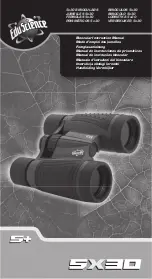=
En appuyant rapidement sur les boutons
UP
/
DOWN
, sélectionnez
«Oui»
pour rétablir les
réglages par défaut ou
«Non»
pour les
abandonner.
=
Confirmez la sélection en appuyant rapidement
sur le bouton
M
.
=
Si
«Oui»
est sélectionnée, l'affichage indiquera «
Rétablissement des réglages par défaut » et les
options
«Oui»
et
«Non
». Sélectionnez
«Oui»
pour rétablir les réglages par défaut.
=
S i
« N o n »
e s t s é l e c t i o n n é , l ' a c t i o n e s t
abandonnée et le sous-menu est rappelé.
=
Mode opératoire
d’enregistreur
– vidéo
=
Mode
opératoire
– forêt
=
Mode calibration
– automatique
=
– Anglais
Langue
=
– état (mot de passe par défaut)
Wi-Fi
=
Zoom
numérique
– x1
=
PiP - éteint
=
–
White Hot (
chaud blanc
)
Palette de couleurs
=
- métrique
Unité de mesure
Avertissement:
les réglages de date et d'heure, la carte des pixels par
défaut et l'activation de la télécommande ne sont pas rétablis.
Format
Cette option du menu vous permet de formater la
carte flash ou la carte mémoire de votre dispositif
(tous les fichiers en mémoire seront effacés).
=
Lancez le menu principal par un appui long sur le
bouton
М
(3)
.
Sélection des unités de mesure
=
Lancez le menu principal par un appui long sur le
bouton
М
(3)
.
=
Sélectionnez “
Configurations
generales
” à
l'aide des boutons
UP (2)
/
DOWN (5)
. Confirmez
la sélection en appuyant rapidement sur le
bouton
М
.
=
Sélectionnez “
Unité de mesure
” à l'aide des
boutons
UP
/
DOWN
. Confirmez en appuyant
rapidement sur le bouton
М
.
=
Lancez le sous-menu
«M/Y»
en appuyant
rapidement sur le bouton
М
.
=
Sélectionnez le format souhaité de l'heure en
appuyant rapidement sur les boutons
UP
/
DOWN
, appuyez à nouveau sur
M
.
=
Le menu sera quitté automatiquement.
Configuration
par défaut
Rétablissement des réglages par défaut
=
Lancez le menu principal par un appui long sur le
bouton
М
(3)
.
=
Sélectionnez “
Configurations
generales
” à
l'aide des boutons
UP (2)
/
DOWN (5)
. Confirmez
la sélection en appuyant rapidement sur le
bouton
М
.
=
Sélectionnez “
Configuration
par défaut
” à l'aide
des boutons
UP
/
DOWN
. Confirmez en appuyant
rapidement sur le bouton
М
.
4
6
4
5
=
En appuyant rapidement sur les boutons
UP
/
DOWN
, déplacez le marqueur pour l'aligner avec
un pixel défectueux.
=
Faites passer la direction du marqueur de
horizontal à vertical et vice et versa en appuyant
rapidement sur le bouton
M
.
=
Alignez le pixel défectueux avec la croix fixe dans
le cadre, le pixel doit disparaître.
=
Supprimez le pixel défectueux en appuyant
rapidement sur le bouton
REC (4)
.
=
Un bref message
OK
apparaît dans le cadre en
cas de succès.
=
Ensuite vous pouvez supprimer un autre pixel
défectueux en déplaçant le marqueur sur
l'affichage.
=
Quittez l'option
«Réparation de pixels
défectueux»
par un appui long du bouton
М.
=
Sélectionnez “
Configurations
generales
” à
l'aide des boutons
UP (2)
/
DOWN (5)
. Confirmez
la sélection en appuyant rapidement sur le
bouton
М
.
=
Sélectionnez “
Format
” à l'aide des boutons
UP
/
DOWN
. Confirmez en appuyant rapidement sur
le bouton
М
.
=
En appuyant rapidement sur les boutons
UP
/
DOWN
, sélectionnez
«Oui»
pour formater la
carte mémoire ou
«Non»
pour revenir au sous-
menu.
=
Confirmez la sélection en appuyant rapidement
sur le bouton
M
.
=
Si
«Oui»
est sélectionné, l'affichage affichera
«Voulez-vous formater la carte mémoire?» et
«Oui» et «Non» en option. Sélectionnez «Oui»
pour formater la carte mémoire.
=
Le message
«Formatage de la carte mémoire»
signifie que le formatage est en cours.
=
À la fin du formatage, le message
«Formatage
terminé»
est affiché.
=
Si
«Non»
est sélectionné, le formatage est
abandonné et le sous-menu est rappelé.
Summary of Contents for Accolade LRF XQ38
Page 1: ...www pulsar nv com ACCOLADE LRF Thermal Imaging Binoculars ...
Page 92: ......